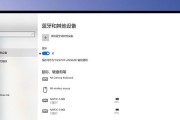蓝牙技术的发展给我们的生活带来了很多便利,其中之一就是可以通过蓝牙连接鼠标来替代传统的有线鼠标。然而,对于一些新手用户来说,可能不太清楚如何将蓝牙鼠标连接到电脑上。本文将为您详细介绍如何操作以及注意事项,让您轻松连接蓝牙鼠标到电脑。

一、确认电脑是否支持蓝牙功能
二、打开电脑的蓝牙功能
三、启动蓝牙鼠标的配对模式
四、在电脑中搜索可用的蓝牙设备
五、选择并配对蓝牙鼠标
六、完成配对后进行测试
七、如何解决无法搜索到蓝牙设备的问题
八、如何解决配对过程中断的问题
九、如何解决蓝牙鼠标断开连接的问题
十、如何解决蓝牙鼠标延迟的问题
十一、如何解决蓝牙鼠标指针不灵敏的问题
十二、如何解决蓝牙鼠标电量不足的问题
十三、如何解决蓝牙鼠标无法识别的问题
十四、如何解决蓝牙鼠标驱动问题
十五、与建议
一、确认电脑是否支持蓝牙功能:在连接蓝牙鼠标之前,您需要确保您的电脑支持蓝牙功能。您可以在电脑的系统设置中查看是否有蓝牙选项。
二、打开电脑的蓝牙功能:如果您的电脑支持蓝牙功能,那么您需要在系统设置中打开蓝牙功能。一般情况下,在“设备设置”或“无线和网络”选项下可以找到“蓝牙”开关,将其打开。
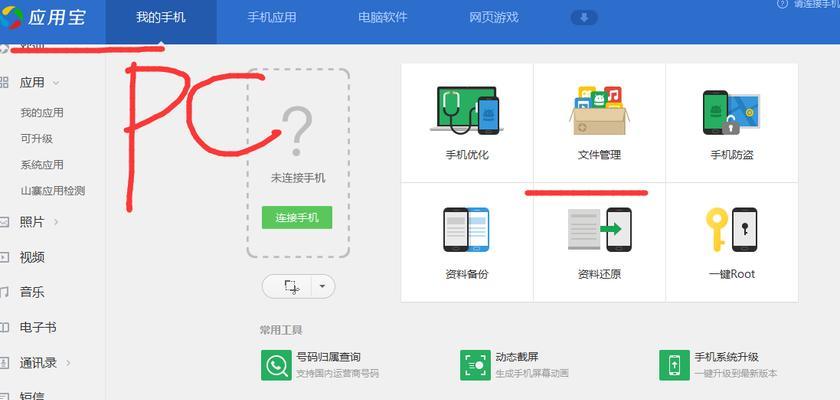
三、启动蓝牙鼠标的配对模式:大多数蓝牙鼠标都有一个配对按钮,您需要按住该按钮几秒钟,直到鼠标上的LED指示灯开始闪烁,表示进入配对模式。
四、在电脑中搜索可用的蓝牙设备:在电脑的蓝牙设置界面中,点击“搜索新设备”按钮,让电脑开始搜索附近的蓝牙设备。
五、选择并配对蓝牙鼠标:电脑搜索到可用的蓝牙设备后,会列出所有可用的设备名称,您需要找到您的蓝牙鼠标名称,并点击配对按钮。

六、完成配对后进行测试:成功配对后,您可以试着移动蓝牙鼠标,看是否能在屏幕上移动鼠标指针。如果一切正常,说明连接成功。
七、如何解决无法搜索到蓝牙设备的问题:如果您在搜索新设备时发现无法找到蓝牙鼠标,请确保鼠标进入了配对模式,并且与电脑的距离不超过10米。
八、如何解决配对过程中断的问题:如果您在配对过程中出现了断开连接的情况,请检查电脑和鼠标的电量是否充足,并尽量避免与其他无线信号干扰。
九、如何解决蓝牙鼠标断开连接的问题:如果您发现蓝牙鼠标在使用过程中频繁断开连接,请尝试重新配对或更新蓝牙驱动程序。
十、如何解决蓝牙鼠标延迟的问题:如果您发现蓝牙鼠标的响应速度较慢,可能是由于电脑与鼠标之间的距离过远或信号干扰造成的,您可以尝试将鼠标靠近电脑或者去除干扰源。
十一、如何解决蓝牙鼠标指针不灵敏的问题:如果您发现蓝牙鼠标在屏幕上移动不流畅或指针跳跃,可能是由于光滑表面或其他物体阻挡造成的,请尝试使用鼠标垫或清洁鼠标底部。
十二、如何解决蓝牙鼠标电量不足的问题:如果您发现蓝牙鼠标的电量不足,请及时更换电池或充电,以保证正常使用。
十三、如何解决蓝牙鼠标无法识别的问题:如果您的电脑无法识别蓝牙鼠标,请检查鼠标和电脑的兼容性,并确保最新的驱动程序已安装。
十四、如何解决蓝牙鼠标驱动问题:如果您发现蓝牙鼠标在连接后仍然无法正常工作,请卸载并重新安装相应的蓝牙驱动程序。
十五、与建议:连接蓝牙鼠标到电脑并不复杂,只需按照上述步骤进行操作即可。如果您遇到问题,可以参考本文提供的解决方法,希望能够帮助到您。建议您在使用蓝牙鼠标时保持设备之间的距离合适,并定期充电或更换电池,以确保蓝牙鼠标的正常使用体验。
标签: #蓝牙鼠标连接